
ปัญหาส่วนใหญ่ที่คุณจะพบในขณะที่พยายามดาวน์โหลดไฟล์มีโซลูชันที่ง่าย ไม่ว่าคุณจะใช้คอมพิวเตอร์สมาร์ทโฟนหรือคอนโซลเกมต่อไปนี้เป็นเก้าสิ่งที่ต้องลองครั้งต่อไปที่คุณมีปัญหา
ตรวจสอบพื้นที่ว่างของอุปกรณ์ของคุณ
การขาดพื้นที่ว่างในดิสก์ฟรีจะทำให้เกิดปัญหาการดาวน์โหลดโดยไม่คำนึงถึงอุปกรณ์ที่คุณใช้ ในขณะที่อุปกรณ์ส่วนใหญ่จะตรวจสอบพื้นที่ดิสก์ที่เพียงพอก่อนเริ่มการถ่ายโอนบางคนไม่ได้และการดาวน์โหลดของคุณจะล้มเหลวในการที่ดูเหมือนจะไม่มีเหตุผล
การทำงานรีสตาร์ทเต็มรูปแบบสามารถเพิ่มพื้นที่ได้ในขณะที่ระบบลบไฟล์ชั่วคราวและทำการทำความสะอาดในพื้นหลัง มิฉะนั้นเรียนรู้วิธีการสร้าง พื้นที่ว่างบน Windows , macos , เกี่ยวกับ Android , หรือ ของ iPhone .

ทดสอบความเร็วอินเทอร์เน็ตของคุณ
หากความเร็วอินเทอร์เน็ตของคุณช้าผิดปกติการดาวน์โหลดของคุณอาจไม่เริ่มทำงานเลย นี่เป็นเรื่องจริงโดยเฉพาะถ้าคุณมีอุปกรณ์ต่าง ๆ มากมายในเครือข่ายของคุณซึ่งกำลังต่อสู้กับแบนด์วิดธ์จำนวนเล็กน้อยเดียวกัน
คุณสามารถ ทดสอบความเร็วอินเทอร์เน็ตของคุณ พร้อมบริการเช่น เร็วที่สุด และ เร็ว . บ่อยครั้งที่ความเร็วช้าเกิดขึ้นเนื่องจากข้อ จำกัด ในเครือข่ายและข้อบกพร่องชั่วคราวนอกการควบคุมของคุณ การรีสตาร์ทฮาร์ดแวร์เครือข่ายของคุณไม่น่าจะช่วยในกรณีส่วนใหญ่ แต่มันจะไม่ทำอันตรายใด ๆ
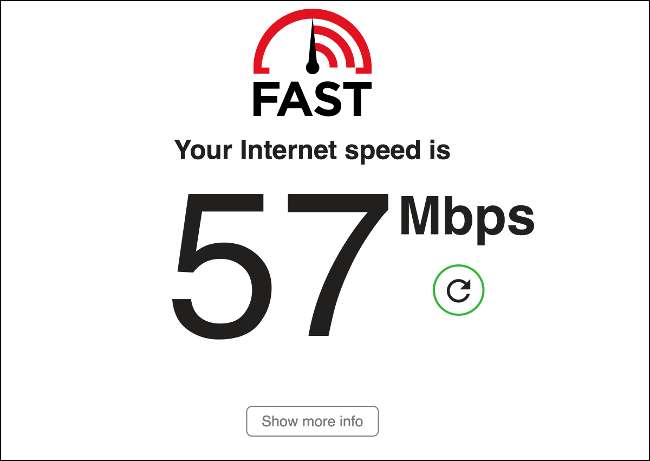
หยุดการเปิดไฟล์แทนการดาวน์โหลด
ปัญหาทั่วไปที่ปรากฏขึ้นเมื่อคุณพยายามดาวน์โหลดไฟล์เกิดจากวิธีการที่เบราว์เซอร์อินเทอร์เน็ตของคุณจัดการกับไฟล์บางประเภท (ตัวอย่างเช่นเอกสาร PDF) คุณอาจต้องการบันทึกเอกสารในอุปกรณ์ของคุณ แต่เบราว์เซอร์มีแนวคิดอื่น ๆ และเปิดให้เปิดแทน ในกรณีนี้คุณควรคลิกขวาที่ลิงค์ดาวน์โหลดแล้วเลือก "บันทึกเป็น" แทน
ตัวเลือกนี้จะถูกนำเสนอแตกต่างกันในเบราว์เซอร์ที่แตกต่างกัน ใน Safari มันเป็น "ดาวน์โหลดไฟล์ที่เชื่อมโยงเป็น" ในขณะที่ Firefox ใช้ "บันทึกลิงค์เป็น" แทน หากคุณต้องการเปลี่ยนพฤติกรรมนี้คุณจะต้องขุดลงในการตั้งค่าเบราว์เซอร์ของคุณและเปลี่ยนพฤติกรรมเริ่มต้นสำหรับประเภทไฟล์เหล่านั้น
คุณสามารถ ทำให้เบราว์เซอร์ของคุณดาวน์โหลด PDF โดยอัตโนมัติแทนที่จะเปิด , ด้วย.
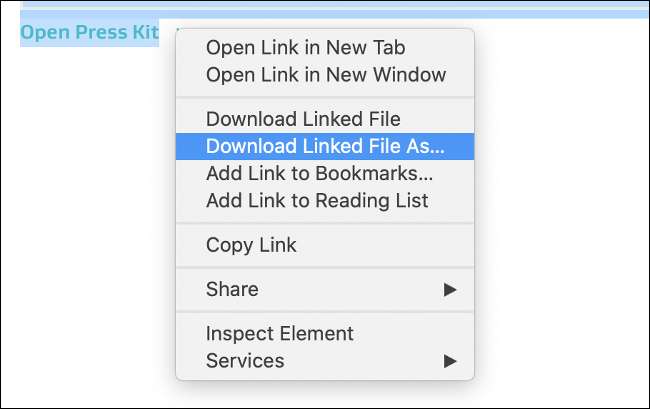
หยุดชั่วคราวและยกเลิกการดาวน์โหลด
บางครั้งสิ่งที่คุณต้องทำคือหยุดและเริ่มการถ่ายโอนเพื่อรับสิ่งที่เคลื่อนไหว นี่เป็นเรื่องจริงโดยเฉพาะอย่างยิ่ง เกมคอนโซลรุ่นเก่าเช่น PlayStation 4 ในกรณีที่เคล็ดลับสามารถใช้เพื่อเพิ่มความเร็วในการดาวน์โหลดที่จนตรอก
วิธีที่คุณไปเกี่ยวกับเรื่องนี้ขึ้นอยู่กับอุปกรณ์หรือเบราว์เซอร์ที่คุณใช้ เบราว์เซอร์บางตัวมีผู้จัดการการดาวน์โหลดในตัวที่อนุญาตให้คุณหยุดชั่วคราวแล้วกลับมาทำงานต่อ หากคุณพยายามดาวน์โหลดแอปบน iPhone หรือ iPad คุณสามารถแตะที่ไอคอนเพื่อหยุดการดาวน์โหลดชั่วคราวจากนั้นแตะที่มันอีกครั้งเพื่อดำเนินการต่อ
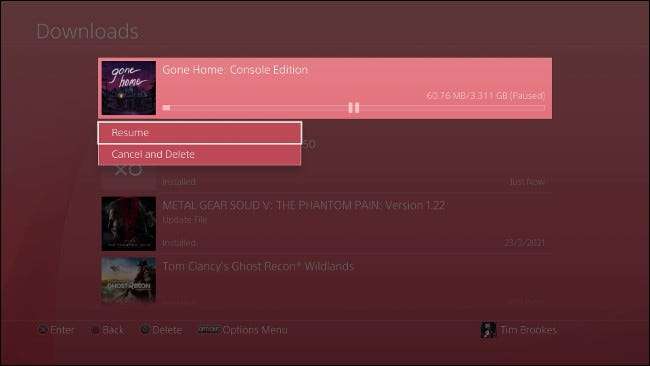
ลองอีกเว็บเบราว์เซอร์
บางเว็บไซต์ไม่ทำงานอย่างถูกต้องในเบราว์เซอร์บางตัว นี่เป็นเรื่องจริงโดยเฉพาะอย่างยิ่งสำหรับเบราว์เซอร์ขนาดเล็กที่มีขนาดเล็กกว่าที่อยู่นอกสี่ (Chrome, Firefox, Edge, Safari)
เป็นความคิดที่ดีที่จะติดตั้งเบราว์เซอร์มากกว่าหนึ่งตัวสำหรับอินสแตนซ์เช่นนี้ ในขณะที่ผู้ใช้ Mac จำนวนมากโปรดปราน Safari ในแบบที่มันรวมเข้ากับระบบนิเวศของ Apple อย่างแน่นหนาบางครั้งการทำลาย Chrome หรือ Firefox เป็นวิธีเดียวที่จะได้รับหน้าเพื่อแสดงผลอย่างถูกต้องหรือสำหรับเว็บแอปที่จะทำงานได้เลย
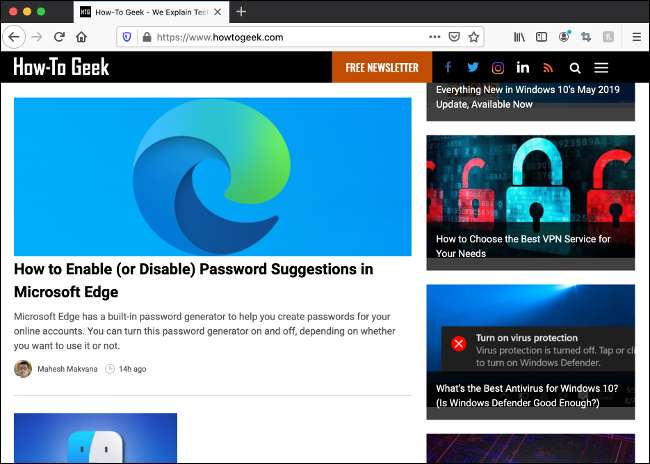
อนุญาตหน้าต่างป๊อปอัพคุกกี้และจาวาสคริปต์
บางครั้งเมื่อการดาวน์โหลดจะไม่เริ่มต้นเป็นเพราะเบราว์เซอร์ของคุณกำลังบล็อกหน้าต่างป๊อปอัพหรือคุกกี้ที่ให้บริการอยู่ เบราว์เซอร์ส่วนใหญ่จะแจ้งให้คุณทราบในแถบที่อยู่ที่หน้าต่างป๊อปอัปถูกบล็อก (แม้ว่าบางคนจะทำอย่างเงียบ ๆ ในพื้นหลัง)
หากคุณคลิกที่ลิงค์ดาวน์โหลดและไม่มีอะไรเกิดขึ้นให้ตรวจสอบแถบที่อยู่สำหรับการแจ้งเตือน "หน้าต่างป๊อปอัปที่ถูกบล็อก" ในกรณีของเบราว์เซอร์ส่วนใหญ่การคลิกที่การแจ้งเตือนจะให้ตัวเลือกแก่คุณในการอนุญาตให้ป๊อปอัพชั่วคราวและสร้างกฎที่จะป้องกันไม่ให้เกิดขึ้นในอนาคต
เว็บไซต์อื่น ๆ ต้องใช้คุกกี้เพื่อให้แน่ใจว่าการตั้งค่าเบราว์เซอร์ของคุณเพื่อให้แน่ใจว่ามีการเปิดใช้งานคุกกี้ (หากคุณยังไม่ได้ปิดการใช้งานด้วยตนเองพวกเขามีแนวโน้มที่จะเปิดใช้งาน) เช่นเดียวกันกับ JavaScript ซึ่งเว็บไซต์จำนวนมากพึ่งพาการทำงาน (สิ่งนี้ยังต้องปิดการใช้งานด้วยตนเองในตอนแรก)

ผู้ใช้ Windows: ตรวจสอบโปรแกรมป้องกันไวรัสของคุณ
บน Windows คุณควร ใช้เครื่องมือป้องกันไวรัสเพื่อสแกนหามัลแวร์ . เครื่องมือเหล่านี้บางครั้งอาจบล็อกการดาวน์โหลด - บ่อยครั้งเพราะการดาวน์โหลดเป็นอันตราย
หากคุณไม่พบไฟล์หรือเว็บไซต์ที่เฉพาะเจาะจงดูเหมือนจะไม่อนุญาตให้ดาวน์โหลดให้เปิดโปรแกรมป้องกันไวรัสของคุณและตรวจสอบบันทึกเพื่อดูว่ามีการบล็อกการดาวน์โหลดเหล่านั้นหรือไม่ โปรแกรมป้องกันไวรัสโดยทั่วไปจะปรากฏขึ้นเมื่อพวกเขาทำเช่นนี้ แต่พวกเขาอาจไม่ได้ทำเช่นนั้นเสมอไป
คุณแน่ใจหรือว่าการดาวน์โหลดปลอดภัย แต่โปรแกรมป้องกันไวรัสของคุณกำลังบล็อกอยู่ต่อไป? พิจารณาการปิดการใช้งานโปรแกรมป้องกันไวรัสชั่วคราว
คำเตือน: เราแนะนำให้ต่อต้านสิ่งนี้จนกว่าคุณจะแน่ใจว่าไฟล์นั้นปลอดภัย เหตุผลที่เป็นไปได้มากที่สุดที่ Antivirus ของคุณกำลังบล็อกไฟล์คือมันอันตราย ตรวจสอบให้แน่ใจว่าได้เปิดใช้งานซอฟต์แวร์ป้องกันไวรัสของคุณอีกครั้งหลังจากดาวน์โหลดและสแกนดาวน์โหลดก่อนที่จะเปิด
คุณสามารถขุดผ่านการตั้งค่าสำหรับซอฟต์แวร์ดังกล่าวเพื่อให้แน่ใจว่าไม่มีการตั้งค่าใด ๆ ในการบล็อกไฟล์หรือโดเมนที่เฉพาะเจาะจง
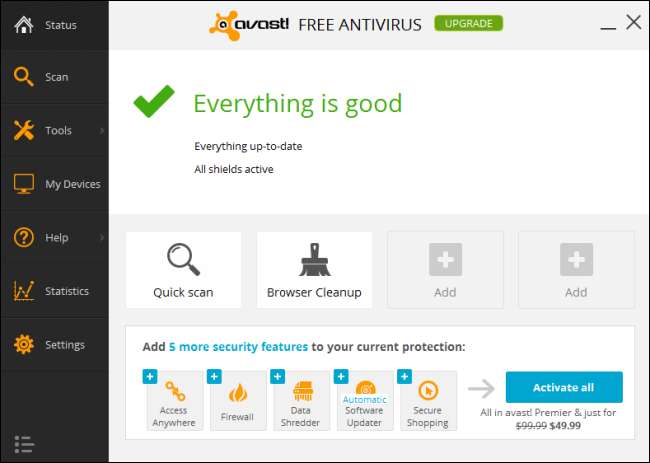
ดาวน์โหลดคอนโซล? ปิดเกมที่เปิดอยู่
ในกรณีของ PS4 ระบบจะ จำกัด การดาวน์โหลดแบนด์วิดท์เมื่อเกมกำลังทำงาน แม้ว่าพฤติกรรมนี้จะผิดปกติเล็กน้อยและดูเหมือนจะไม่ใช้กับทุกเกม แต่ก็มีแนวโน้มที่จะเกิดขึ้นกับเกมออนไลน์หรือ "บริการสด"
ด้วยเหตุนี้เราจึงขอแนะนำให้ฆ่ากระบวนการทำงานใด ๆ ในขณะที่การดาวน์โหลดเสร็จสมบูรณ์โดยเฉพาะอย่างยิ่งในคอนโซล Sony รุ่นเก่า สิ่งนี้สามารถทำได้โดยการเน้นกระบวนการที่ใช้งานอยู่ในปัจจุบันให้กดปุ่มตัวเลือกและการเลือก "แอปพลิเคชันปิด" จากเมนูบริบท
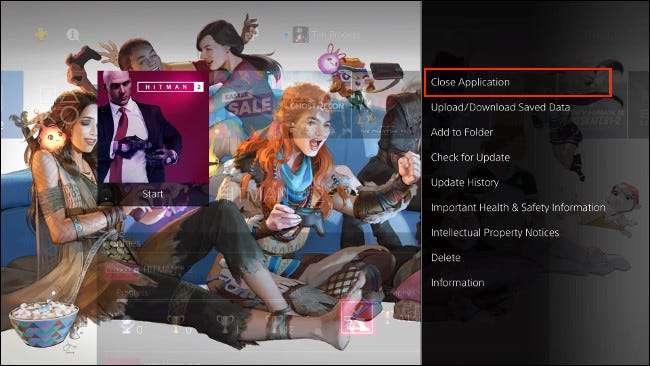
ยังไม่มีโชค? ยกเลิกแล้วลองอีกครั้ง
ตัวเลือกนิวเคลียร์คือการยกเลิกการดาวน์โหลดของคุณและลองอีกครั้งตั้งแต่เริ่มต้น นี่อาจไม่ใช่ตัวเลือกแรกของคุณขึ้นอยู่กับขนาดของการดาวน์โหลดและความคืบหน้าของคุณจะยอมแพ้และอาจไม่สามารถแก้ไขปัญหาได้เช่นกัน
เบราว์เซอร์ที่ทันสมัยส่วนใหญ่จะเก็บความคืบหน้าใด ๆ ที่คุณทำ หากเบราว์เซอร์ตรวจพบว่าข้อมูลที่เกี่ยวข้องกับการดาวน์โหลดเสียหายคุณอาจสูญเสียความคืบหน้าของคุณ หากคุณมักจะดาวน์โหลดไฟล์ขนาดใหญ่ (หรือคุณมีการเชื่อมต่ออินเทอร์เน็ตที่ช้าซึ่งทำให้การดาวน์โหลดน่าเบื่อ) คุณอาจต้องการใช้เบราว์เซอร์เช่น Chrome หรือ Firefox เนื่องจากพวกเขาสนับสนุนคุณสมบัติเช่นการหยุดชั่วคราวและการดาวน์โหลดต่อ
อีกวิธีหนึ่งคือการดาวน์โหลดขนาดใหญ่มักจะ เร็วขึ้นและง่ายต่อการจัดการเมื่อคุณใช้ BitTorrent แทน .







